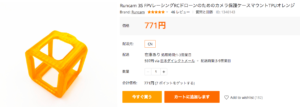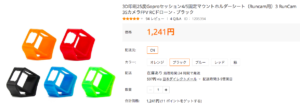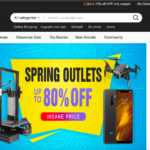ドローンの搭載するのにちょうどよいカメラRuncamシリーズの5がついにでましたね。
今回は4K動画の撮影も可能になった「Runcam 5」の実機レビューをしていきます。
※2021年1月現在、今から購入するならRuncam 5オレンジがおすすめです。かんたんな手振れ補正付き。それとブラックは販売終了しています。
Runcam 5オレンジについては下の記事でレビューしています↓
banggoodのカメラ関連のクーポンコード一覧はこちら。気になる商品がございましたら、クーポンコードをご利用ください↓↓
ドローンにおすすめのカメラ Runcam 5 スペック

| 画質 | 4K@30fps / 2.7k@50fps / 1080P@120fps / 1080P@60fps / 1440P@60fps |
|---|---|
| 重量 | 56g(バッテリー付き) |
| マイクロSD | 128GBまで対応 ファイル形式:MP4 |
| 撮影時間 | 1080P 90分 4K 60分 |
| バッテリー | 950mAh |
| レンズ | 145°広角 |
| カメラのサイズ | 38×38×36mm |
| 価格 | 11,000円前後(banggood) |
| その他の機能 |
「Run Cam 5」開封レビュー

まずは開封レビューから。

箱をあけるとこんな感じ。
Runcam 5セット内容

- Runcam 5 HDのFPVカメラ×1
- マイクロUSBケーブル×1
- バンド×2
- マニュアル×1
セット内容はこんな感じです。
ちなみに今回はカメラと一緒にカメラのマウントも注文しました。

すこしゆるい気もしますが、まぁまぁ使える感じです。
カメラのマウントはこちらの商品を使用↓↓

カメラについているボタンは上部についているもの一つです。

サイドにはUSB充電用と、データをやりとりするポートがあります。

もう片方のサイドには5の文字。
この部分を左にスライドすると、マイクロSDスロットルと、つまようじなどでさしてリセットさせるボタンがあります。

こちらはカメラの裏側。なにげに小さい穴で5の文字がえがかれています。
おしゃれ!!
「Run Cam 5」の使い方・設定方法
つまようじなどで押すリセットボタンはありますが、基本はカメラについているボタンは一つです。
ボタンの長押しで緑ランプが点灯に変わり、これが電源ONの状態です。
緑ランプが点灯の状態でボタンの長押しをすると電源をOFFにすることができます。
録画の開始・停止
録画の開始は緑ランプが点灯の状態の時に1回押せば開始の状態になります。
録画中は緑ランプは点滅の状態に変わります。
録画中の緑のLEDランプが点滅状態の時、ボタンを1回おせば録画を停止させることができます。
「Run Cam 5」カメラの設定方法
カメラの設定方法は専用のアプリを使用します。
アプリ名は「RunCam app」です。
自分の携帯のOSに合わせて「App Store」や「google play」でインストールしてください。
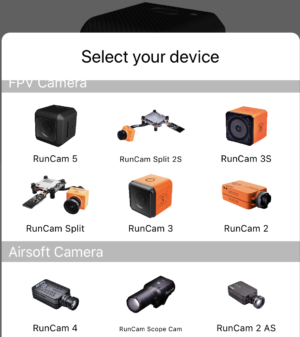
「RunCam app」を起動したらデバイスを「RunCam 5」を選択します。
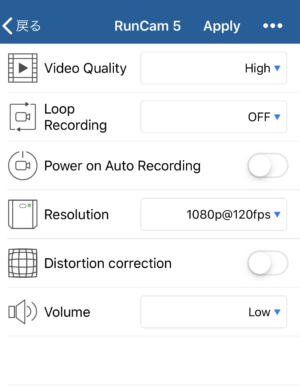
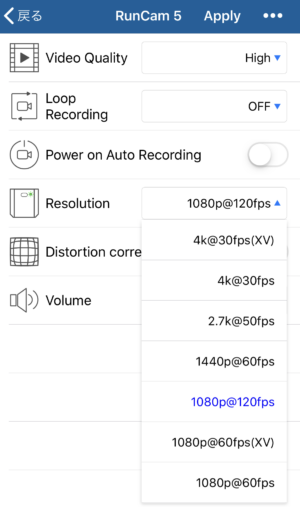
設定できる項目はだいたい見ればわかると思いますので、説明は特にしません。
設定をしたらあとはカメラに設定を反映させます。
「Run Cam 5」設定の反映方法
自分の好みの設定にしたら、画面の上部にある「Apply」をタップします。
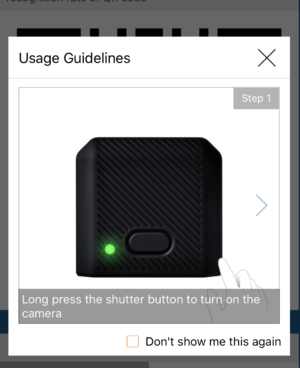
画面に上の画像のような設定をカメラに反映させる方法がでてきます。反映方法を読んで、最後の画面まで進むとQRコードがスマホの画面に出てきます。
次にカメラの電源を入れてLEDは緑ランプ点灯の状態にします。
次に録画の開始や停止で使用しているボタンを、ダブルクリックします。
このダブルクリックの感覚がけっこうむずいです。
早すぎてもダメだし、遅すぎてもダメって感じです。
ダブルクリックが成功すると、LEDが青の点灯に変わります。
LEDが青の点灯に変わったら、スマホに表示させてあるQRコードをカメラで読み込んであげます。
読み込みに成功するとカメラのLEDが青から緑に変わります。
これでスマホで設定したものが、カメラの方に反映されます。
カメラの設定にwifiを使用しているものよりいい
スマホのQRコードを読み込んで設定を反映させるカメラは初めてでしたが、これ、けっこういいですね。
wifi接続で反映させるカメラはよくありますが、海外のものだと技適マーク問題が出てくるので、wifiを使用するカメラよりこっちの方が日本で使用するにはいいと思いました。
そんなwifiの電波なんて別に技適なんていいじゃん!!って言う人もいるかもしれませんが、、、、、
[chat face="AKIRA_avatar_1514709945.jpg" name="AKIRA" align="left" border="blue" bg="none"]ただデメリットもあり、wifi接続できるカメラによくある、スマホアプリでリアルタイムに映像を確認したり、録画の開始や停止をアプリ上でする機能は使用することはできません。[/chat]
Runcam 5 カメラの特徴
撮影時間がパワーアップ
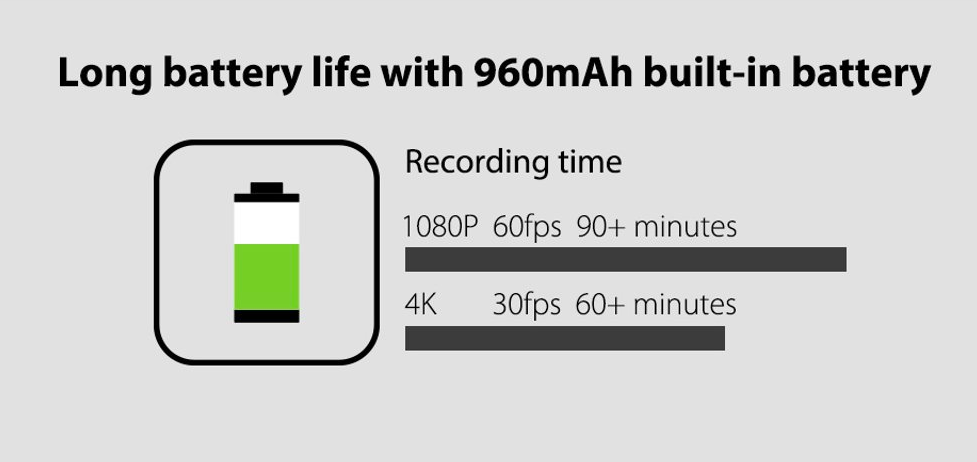
連続撮影時間が大幅にパワーアップされていますね。
1080Pなら90分も撮影可能です。
ちなみにRumcom3は60分でした。
価格が安い

1万円くらいで購入できますのでコスパはいいと思います。
ドローン用のカメラとしてちょうどいいです。
これより安いドローン搭載カメラを探しているなら「HawkEye Firefly Micro Cam 2」がおすすめ。
5000円以下で購入できます。詳しくは下の記事で↓↓
画質が綺麗
画質はかなりいいと思いました。
1万円のカメラにしては十分すぎるくらい綺麗です。
上の動画は3インチのドローンに搭載して飛ばしている動画です。
画質は1080p 60fpsに設定。
1本目はアングルモード。
2本目はエアーモード。
かなり操縦がへたくそですが、そこはあまりつっこまないでくださいwww
重量が軽い

同じようなドローンに装着できるカメラ「Foxeer BOX2」が79gに対して、「Runcam 5」は59gです。
前作「Runcam 3S」は69gでしたので、スペックは上がったけど軽量化されていますね。
マウントは下のようなやつを購入してもいいかも。「Runcam 3S」用でしたら合います。

実際にこちらのマウントも購入してみたのですが、かなりよかったです。
下の記事で紹介しています。重量は少し上がりますが、バンドしないでもカメラがはずれないし「Runcam 5」に最適なマウントだと思いました。
Runcam 5 4Kカメラ 外観





外観はこんな感じ。
Runcam 3Sはオレンジで派手な感じでしたが、今回はシックな感じで個人的はこちらの方がいいですね。
カッコイイです。
最後に
Runcam 5 は軽量で価格も安くドローンに搭載するのに最適なカメラだと思います。
気になる方はチェックしてみてください。
[box04 title="banggood新規登録で金券ゲット!!"]
下記のリンクを通してアカウントを新規登録すれば10$(約1100円)分の金券がもらえます。banggoodでのアカウントを持っていない方はこちらから登録してみてください↓↓
[/box04]
海外通販が初めてで購入方法がいまいちわからない方は下の記事を参考にしてください↓↓